「PPPoE 2」を設定します。
フレッツ・スクウェアへの接続設定を例に説明します。
※フレッツ・スクウェアへ接続するときの詳細についてはNTT東日本、NTT西日本のホームページも参照ください。
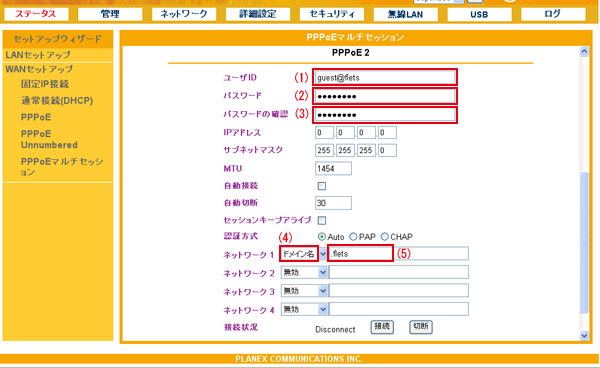
(1)以下にしたがって、接続ユーザ名を入力します。
| NTT東日本 |
guest@flets |
| NTT西日本 |
flets@flets |
(2)以下にしたがって、接続パスワードを入力します。
| NTT東日本 |
guest |
| NTT西日本 |
flets |
(3)確認のために、(2)で入力した接続パスワードを入力します。
(4)「ネットワーク1」で「ドメイン名」を選びます。
(5)右側の空欄に「.flets」(ドットフレッツ)と半角で入力します。
以下の項目については必要に応じて設定してください。
| IPアドレス |
プロバイダから指定されたIPアドレスを入力します。 |
| サブネットマスク |
プロバイダから指定されたサブネットマスクを入力します。 |
| MTU |
MTU値を設定します。初期設定は「1454」です。通常は初期設定のまま使用します。 |
| 自動接続 |
チェックをオンにすると、通信が発生したとき、自動的に接続します。
初期設定はオフです。 |
| 自動切断 |
自動切断する秒数を設定します。設定した秒数間通信がないとき、自動的に切断されます。初期設定は30秒です。 |
| セッションキーアライブ |
サーバから切断されたとき、再度自動接続します。初期設定はオフです。 |
| 認証方式 |
認証方式を選択します。「Auto」を選択すると、自動判別します。
初期設定は「Auto」です。 |
| 接続状況 |
「Connected」と表示されているときは、接続されている状態です。
「Connecting」と表示されているときは、接続処理中の状態です。
「Disconnect」と表示されているときは、切断されている状態です。
をクリックすると、接続します。をクリックすると、切断されます。 |
|